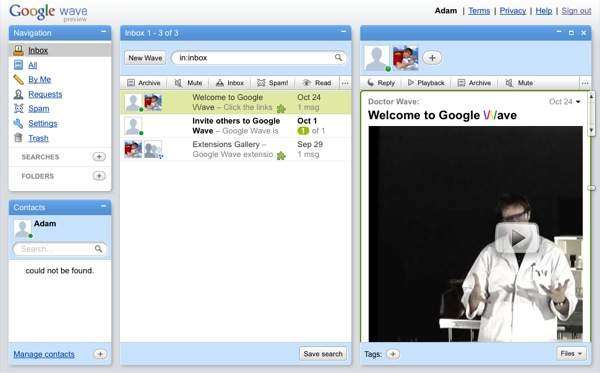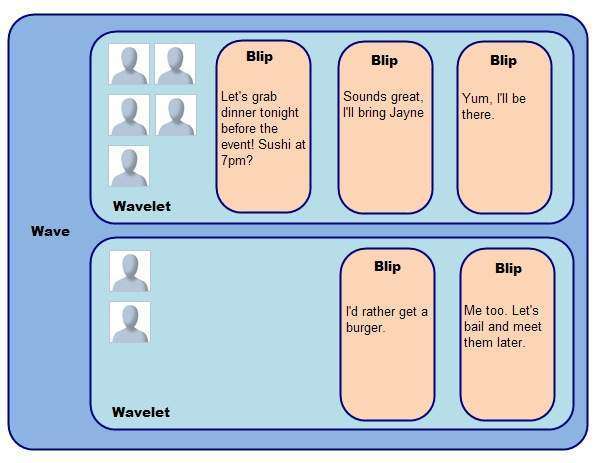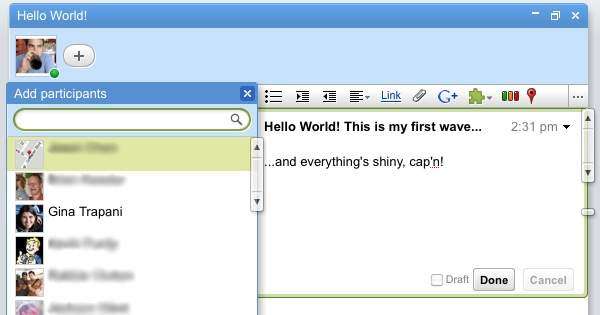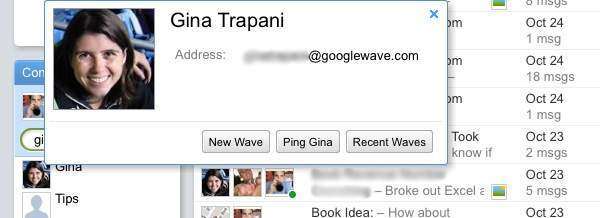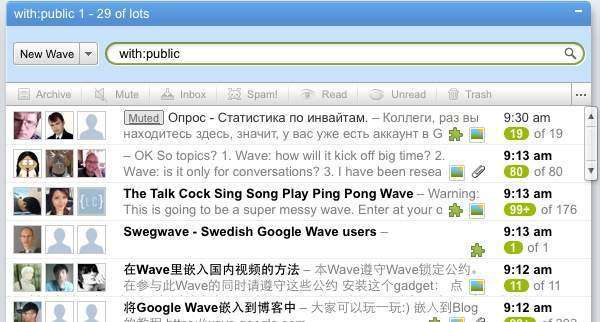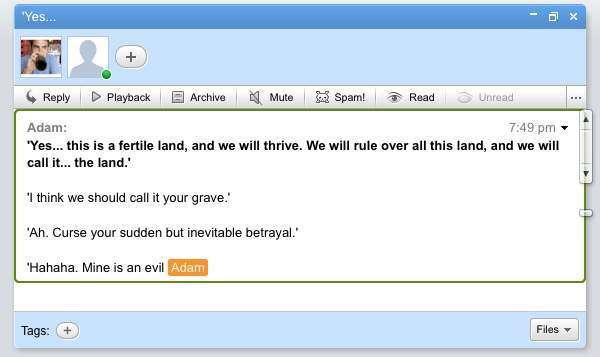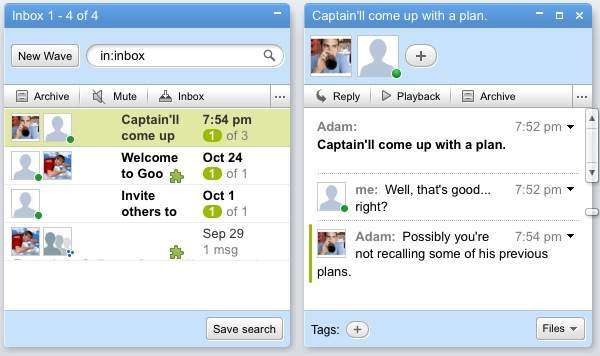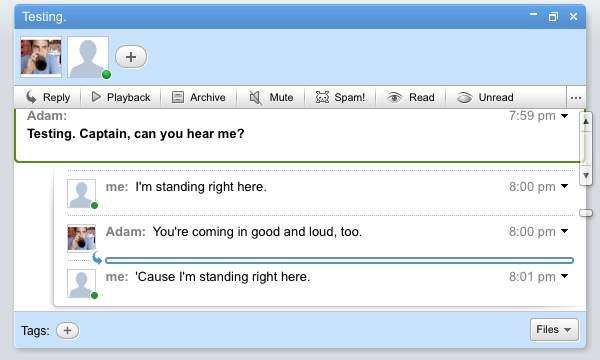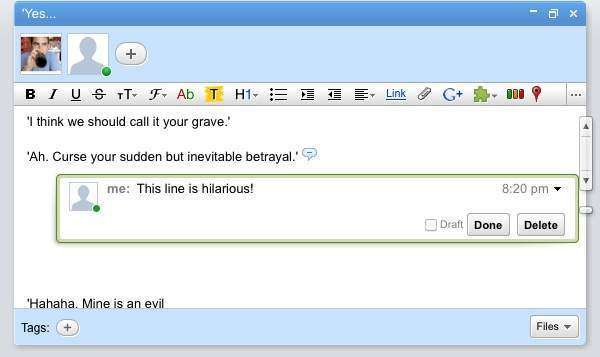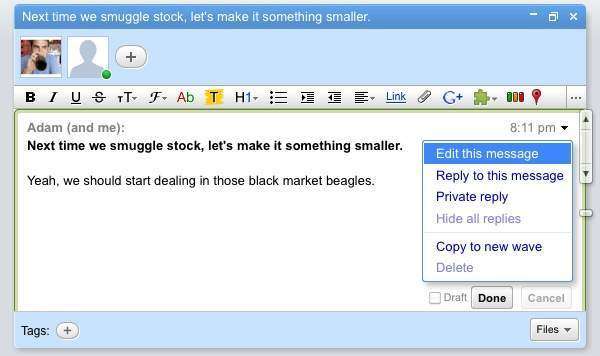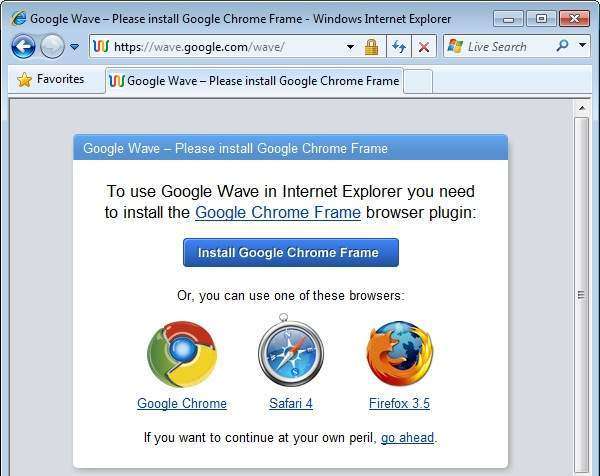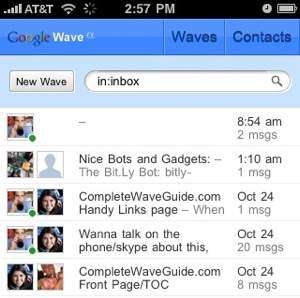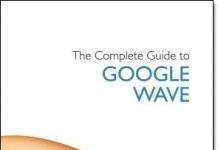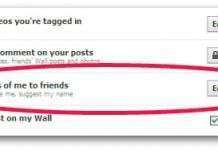Продолжаю публикацию перевода книги о Google Wave. Ибе это как в жизни, о вреде курения знают все, но не все в состоянии понять что речь идет о его организме. Так и о Google Wave слышали многие но не знают, что они могут свободно стать реальными пользователями этого сервиса! Пишите в коментах свои электронные адреса и я вышлю вам инвайт, то есть приглашение! Пока в Google Wave можно зарегистрироваться только по приглашению.
Google Wave не открыта для публичного ознакомления. Доступ имеют только те счастливчики, которые получили приглашение ознакомиться с системой на свою электронную почту. Есть несколько способов получить “золотой билет”.
Если кто-то из ваших знакомых уже зарегистрирован на Google Wave
30 сентября 2009 года Google выделил около 100 000 приглашений на Волну через электронную почту особо заинтересованным пользователям. Каждый такой пользователь получает возможность разослать 8 приглашений на Google Wave своим друзьям. Поэтому самый простой и быстрый способ получить доступ к Волне – найти друга, у которого есть эти самые заветные приглашения. Правда, инвайта вы можете ждать достаточно долго. От одного дня, до нескольких недель (в раздаче слонов есть определенная очередь, скорость продвижения которой ограничивается возможностью сервера).
Если среди ваших знакомых нет никого, кто использовал бы Google Wave
Если среди ваших знакомых не оказалось пользователей Google Wave, вы можете направить прямой запрос в Google на их специальную страницу “Запросов”. И ваши старания будут вознаграждены долгожданным инвайтом. Только ждать прийдется долго. И еще, рекомендуем вам не тянуть и направить запрос прямо сейчас – интерес к Google Wave растет в геометрической прогрессии, поэтому чем раньше вы отправите запрос, тем лучше.
Если вы уже получили долгожданное приглашение на Волну и зарегистрировались, есть несколько важных моментов, с которыми вам лучше ознакомиться, перед тем как окунуться.
Ваш Google Wave ID — не электронная почта
И даже если внешне он очень похож на адрес электронной почты, это все равно не то! Вы не можете получать или отправлять письма с этого аккаунта. С помощью этого адреса люди могут только присоединять вас (или проситься к вам) в Wave.
Строение клиента Google Wave
Теперь, когда вы уже зарегистрировались, пришло время залогиниться в Wave и получить свое первое представление об этой системе. Стандартный вид системы: три колонки, четыре панели. Слева на право, первая колонка включает в себя Панель навигации вверху (как в Gmail с ссылками “Входящие”, “Отправленные” и другие способы сортировки волн) и Панель контактов снизу (как чат-лист в вашем Gmail). Вторая колонка — это Панель поиска, в которую входит список активных “волн” в вашем ящике по умолчанию. Третья колонка предназначена для того, чтобы вы могли создавать новые “волны” или открывать уже существующие.
Когда панель заполняется контентом, скролл для пролистки текста появляется с правой, а не с
левой стороны.
Анатомия Google Wave
Раскладка клиента Wave не особо отличается от стандартного трехколоночного почтового клиента. Но все же индивидуальная “волна” имеет некоторые отличия от стандартного сообщения электронной почты — она более структурирована и в ней есть несколько новых элементов.
“Волна” состоит из нескольких отдельных разговоров, именуемых “маленькими волнами”. Участники могут создавать многопользовательские ветки разговоров внутри “волны”, поэтому отдельные “волны” могут содержать несколько “маленьких волн”. Каждая “маленькая волна”, в свое очередь, состоит из нескольких отдельных сообщений, которые называются “всплесками”. Когда вы выбираете отдельный “всплеск”, Wave окрашивает его в зеленый цвет. “Всплески” похожи на отдельные сообщения в Gmail, только в отличие от простых сообщений, их может редактировать любой участник внутри “волны”.
На картинке “Волна” содержит две “маленькие волны”. В первой “маленькой волне” три участника и три
“всплеска”, во второй – только два участника и два “всплеска”. Когда вы кликаете на линк или кнопку “Новая Волна”, вы создаете “волну”, которая содержит одну “маленькую волну” с одним “всплеском”, в которые вы можете добавлять различную информацию.
Создаем свою Первую “Волну”
Изначально “Волна” — это инструмент для многопользовательского создания документов. Чем больше у вас людей в контактах, тем больше шансов “пустить волну”, которую подхватят другие пользователи. Точно так же и вам может пригласить принять участие в обсуждении той или иной темы
кто-то из ваших контактов. Или же вы можете попробовать принять участие в какой-нибудь общей “Волне”.
Если один из ваших контактов уже в Wave
Google Wave использует ваши контакты в аккаунте Gmail, и если кто-то из них также является членом “Волны”, он автоматически попадает в ваш “волновой” список контактов. Если же среди ваших друзей из Gmail нет пользователей Wave, вы все равно можете протестировать “Волну”. Для этого нужно просто перейти в так называемую “Публичную Волну”.
Если одни из ваших контактов уже использует Wave, вы можете присоединиться к нему несколькими способами:
кнопку “Новая Волна” в его профайле. Пишите свое сообщение и нажимаете “Закончить”.
Как только в вашей “новой волне” появляется другой участник, вы можете увидеть его аватар в светло голубой зоне рядом с вашим аватаром вверху “волны”. “Волна” появляется в ящике этого участника в тот же момент, когда вы присоединили его, даже если вы не написали этому участнику сообщение. Как только вы начинаете печатать, другие участник могут принять участие в “волне”, обновлять ее одновременно с вами. Итак, поздравляем, вы уже “на волне”!
И даже если в вашей “волне” уже давно происходит горячее обсуждение какой-либо темы, вы все равно можете подключать к ней новых пользователей в любое время. Например, вы решили обсудить вопрос с Женей, но через некоторые время подумали о том, что Маше тоже есть что сказать по этому поводу. Для начала, убедитесь, что “волна”, в которую вы хотите пригласить нового собеседника, открыта, а затем:
Помните, возможность добавлять новый контакт в любой момент в уже существующую “волну” обсуждений — огромное преимущество Google Wave. Если бы это была электронная почта, у вас заняло бы массу времени и усилий добавление нового контакта. В “волне” все специально заточено под возможность любого контакт включаться в обсуждения в любое время, не говоря уже о возможности “отмотать” волну на самое начало, чтобы оперативно войти в курс дела.
Если ваш список контактов в Google Wave пуст
Доступ в Google Wave ограничен и сегодня доступен только по приглашениям, поэтому вначале ваш список контактов может быть пустым или люди, которые пригласили вас, находятся офлайн. Поэтому вначале ваша “волна” может напоминать простое электронное сообщение. Но у вас по прежнему будет
возможность попрактиковаться в использовании “волны”, пробуя свои силы в так называемых публичных (общих) “волнах”.
Для этого вам просто нужно напечатать специальный запрос ” with:public” в строке поиска “Волны” (находится вверху Поисковой панели) и нажать “Ввод”. Поиск выдаст вам все публичные волны, а также их обновление в реальном времени, в которых может принять участие каждый желающий попрактиковаться. Если вы нашли “волну”, которая вас заинтересовала, просто кликните “присоединиться”. Она откроется в третьей колонке. Если же вы хотите найти “волну” конкретной тематики, в строку поиска лучше вводить запрос с интересующей вас темой, например “with:public Firefly” для энтомологов и просто любителей светлячков. (Более подробно о точных поисковых запросах в Google Wave вы сможете прочитать в Главе 4.)
Если вы уже начали свое участие в интересующей вас “волне”, вы не можете игнорировать самую потрясающую особенность “Волны”: возможность наблюдать, как другие участники печатают свои сообщение в реальном времени, то есть вы можете видеть, как движется курсор при наборе текста другим участником волны. А также сможете отметить для себя некоторую схожесть между тем, как работает “Волна” и ваш нынешней мессенджер.
Ваш первый опыт работы в Google Wave
Первая реакция многих людей, которые впервые открывают для себя Google Wave, это “Обалдеть!!!”. Впервые они открывают для себя возможность наблюдать за тем, как “волны” разрастаются и разливаются вширь, следить в реальном времени за движением курсора, видеть, как на их глазах сначала появляются буквы, которые затем складываются в предложения! В
основном, первый опыт работы в Google Wave — это не совместный документ, а чат.
Возможность наблюдать одновременную печать нескольких пользователей
Поначалу возможность создавать документ и одновременно получать правки от еще одного пользователя будет для вас чем-то удивительным. Перед глазами будет возникать интересная картина: ваш текст в “волне” будет правиться или дополняться в реальном времени, строчка за строчкой. Вы сможете наблюдать, как имя одного из пользователей в вашей “волне”, отмеченное определенным цветом, будет двигаться через текст по мере его набора (картинка 2-6). А в “волне” с количеством пользователей 2+ вы сможете наблюдать за движениями курсоров всех участвующих. Причем местонахождение курсоров на вашем экране будет совпадать с той же картинкой, которую видят другие пользователи, задействованные в одной “волне”.
Возможность наблюдать за тем, как одновременно несколько людей создают один общий документ одновременно, возможность наблюдать за движением курсоров в реальном времени – новый опыт для многих людей. В то время, когда вы печатаете текст, вы осознаете, что ваши контакты могут видеть каждый символ, один за одним. Самое главное то, что возможность видеть создания документа в реальном времени позволяет вам проследить за тем что пишут другие люди и избежать ненужных повторов во “всплеске”.
Например, вы работаете с коллегами над большой презентацией на работе и вам не нужно иметь дело с ограничивающим рабочее пространство сервером, заблокированным или ограниченным в доступе документом. В “Волне” вы можете одновременно со всеми коллегами править документ, потому что он единственный в своем роде, у него нет копий и он не пложит множественные ветки, как при обычном офлайновом копировании классическим способом. Чтобы увидеть изменения, внесенные в документ сотрудниками, вам просто нужно будет просто следить за их курсорами.
Многопользовательское редактирование документов в реальном времени возможно знакомо тем программистам, которые ранее работали в специальных программах для совместного редактирования текста. Но для большинства людей такая возможность может быть абсолютно новой, непривычной и даже иногда немного пугающей. Для тех же, кого совсем не радует идея быть постоянно у всех на виду, Google Wave предлагает отметить документ как Черновик с помощью опции “Черновик” (возле кнопки “Готово”), которую можно использовать для отдельных “всплесков”. Пока ваш документ отмечен как “Черновик”, к нему закрыт доступ посторонним. Правда на данное время эта опция, к сожалению, недоступна.
Уведомление о новых сообщениях
Как и почтовый клиенты, “Волна” будет уведомлять вас о новых “всплесках” и изменениях в “волнах”. Все изменения, которые происходили в волнах с того момента, как вы вышли из них, можно увидеть в их заголовках: с темой новых всплесков и временем их появления. Не прочитанные сообщения будут выделены зеленым цветом. При открытии волны вы сможете понять, какие всплески еще не прочитаны или были изменены с помощью вертикальной зеленой панели с левой стороны всплеска. Соответственно, при клике на новый всплеск, зеленая панель сразу же исчезнет до новых изменений, а счетчик новых сообщений обновиться.
Wave как служба мгновенных сообщений
Поначалу “Волна” может показаться чем-то потрясающим, особенно если вы пытаетесь сравнить ее с уже известными вам чатами, электронной почтой или программами для коллективного создания документов. “Волна” совмещает в себе все эти три вида инструментов. В первое время вы будете воспринимать ее и использовать как клиент для мгновенных сообщений. Если же вы решите послать сообщение контакту, который в данный момент находится офлайн, то “Волна” будет больше похожа на электронную почту. В любом случае, чем быстрее вы поймете, чем именно Google Wave отличается от электронной почты и чата, тем будет лучше.
Три разных пути обновления Google Wave
Вы можете обновлять “волну” тремя разными путями, которые зависят от контекста. Иногда вы хотите отвечать прямо под “всплеском”, иногда – на конкретную реплику из длинного “всплеска”, а иногда и просто отредактировать напрямую конкретный “всплеск” с тексте, над котором вы работаете совместно с другими людьми.
Ответ под “Всплеском”
Если вы нашли “всплеск”, который хотели бы прокомментировать, наведите курсор на нижнюю часть всплеска и увидите там небольшой прямоугольник с голубой каймой. Кликните на него для того, чтобы ответить на выбранный вами “всплеск”. Когда ответ будет готов, просто нажмите на кнопку “Готово”. Если вы отвечаете на “всплеск” посередине “волны”, ответ будет размещаться между всплесками.
Ответ в тексте непосредственно во “Всплеске”
Одна из самых мощных фич Wave, которая отделяет ее от электронной почты, это то, что вы можете отвечать в любом месте беседы.
Для того, чтобы ответить прямо посреди текста, вам нужно сделать двойной щелчок в нужном месте. После этого появится окошко рядом с выделенным текстом и опциями “Ответ” и “Правка”. Кликаете на “Ответить” и Wave разместит текст ответа именно в том месте, которое вы выбрали.
Google Wave может требовать, чтоб вы выделяли текст целиком двойным щелчком, но тогда курсор окажется в конце выделенного текста, а не конкретно выбранного вами слова. Поэтому рекомендуем вам просто делать двойной щелчок именно в том месте, где вы хотите оставить свой ответ.
Редактирование информации во “Всплеске”
Главное отличие Google Wave от стандартной электронной почты — это то, что каждый участник может редактировать любую часть “волны”. Сделать это можно несколькими способами:
В отличие от других методов работы в Google Wave, редактирование уже существующего текста не создает нового “всплеска”. Ваш текст не выделяется специально, к нему не отображается ваш ник и нет специального отступа для ответа. Но все же вы можете сказать, сколько людей редактировало этот “всплеск”, если посмотрите на верхнюю часть “всплеска”. Wave показывает ники и аватары всех, кто принимал участие в правке текста.
Лучшие браузеры для работы с Google Wave
Для того, чтобы работать с Google Wave вам не нужно загружать дополнительных программ. Вы можете работать с ним через любой браузер. Но все же лучше использовать браузеры, которые поддерживают HTML5. Список совместимых браузеров с Google Wave:
- Google Chrome
- Firefox 3.5+
- Safari
Для того, чтобы полноценно работать в Google Wave через Firefox и Safari, вам нужно установить плагины Google Gears. После этого появляются такие фичи, как перетягивание картинок и загрузка файлов с вашего рабочего стола в “волну”. (Google Chrome поставляется этими плагинами)
Chrome Frame для Internet Explorer
Если у вас нет возможности работать в браузерах, заточенных под Google Wave, это можно сделать и в Internet Explorer. Специально для IE Google создал плагины, так называемые Chrome Frame, которые позволяют работать в “Волне”. Chrome Frame запускает технологии передачи и разработки JavaScript внутри IE, что позволяет работать с Wave и другим веб приложениям с HTML5.
Google Wave на ваших мобильных устройствах
Google Wave предлагает компактные и универсальные приложения для работы на мобильных устройствах, которое работает в современных мобильных браузерах, включая браузеры, установленные по умолчанию в iPhone, iPod touch и Android.
Например, когда вы в первый раз заходите на Google Wave со своего iPhone через Safari, сразу всплывает предупреждение, которое говорит, что этот браузер не поддерживает эти приложения. В любом случае, вы кликаете на “продолжить” и тогда загружается “волна” на полный экран. Границы браузера Safari при этом не будут видны. Если вы добавите закладку на Wave на ваш homescreen, каждый раз, когда через него вы будете заходить в Google Wave, также будет загружаться полноэкранная версия, как в стандартном приложении.
Также открывается Google Wave и в стандартном браузере Android, после того, как вы нажмете на “продолжить”. Но после этого есть определенный риск, что загрузятся не все волны.
Специальные браузеры для Google Wave
Waveboard для Mac — один из таких браузеров специально для Google Wave, который предлагает интеграцию на ваш рабочий стол специальной иконки с отображением количества непрочитанных волн в Dock и звуковое оповещение при обновлениях. В данный момент доступна только beta версия Waveboard, которая требует установленного плагина Google Gears (потому что Google Gears совместимо только с Mac OSX 10.5, пользователям с версией 10.6 придется воспользоваться неофициальной версией Google Gears). Также Waveboard можно использовать на iPhone, после интегрирования его в браузер для открытия внешних ссылок внутри app.
Также можно воспользоваться Waver — это специальный браузер, который запускается под Adobe AIR (Windows и Mac).
Итак, вы создали свою первую “волну”, вы знаете, как работать в Google Wave. Теперь пришло время научится расширять ваш список контактов, создавать свой профайл на Wave для более продвинутой работы в среде “волн”.